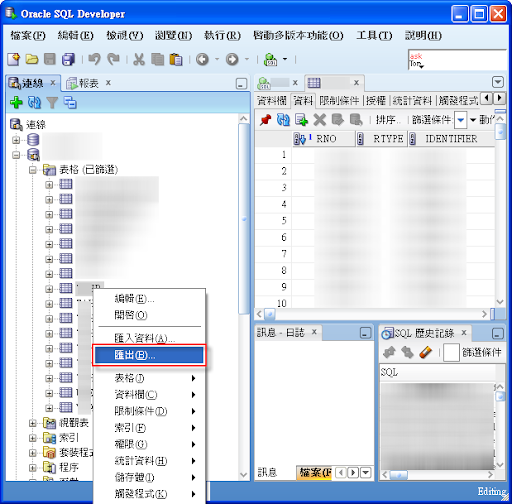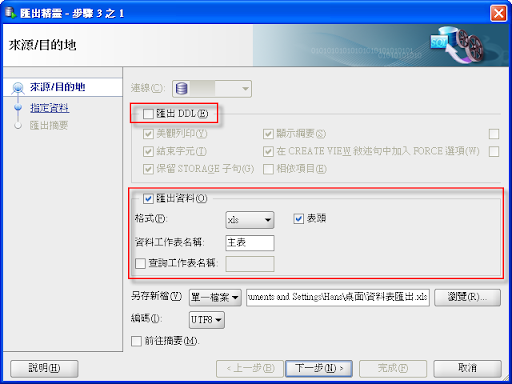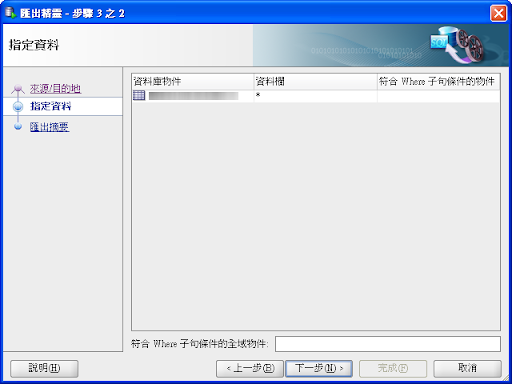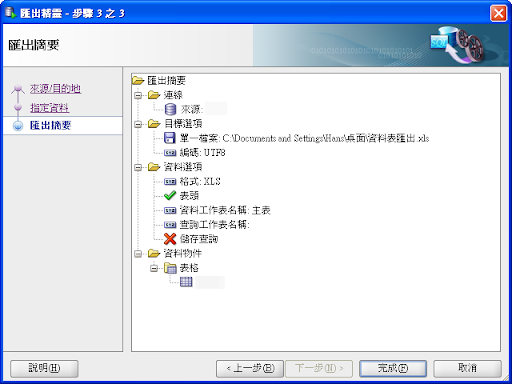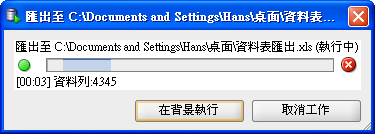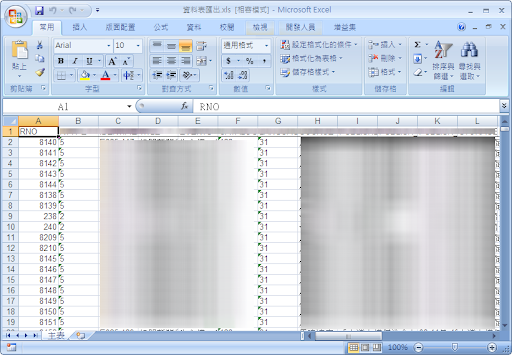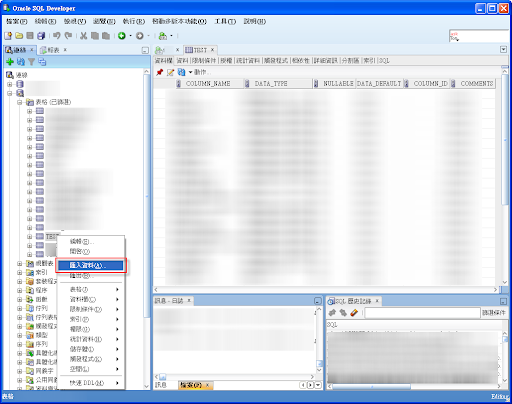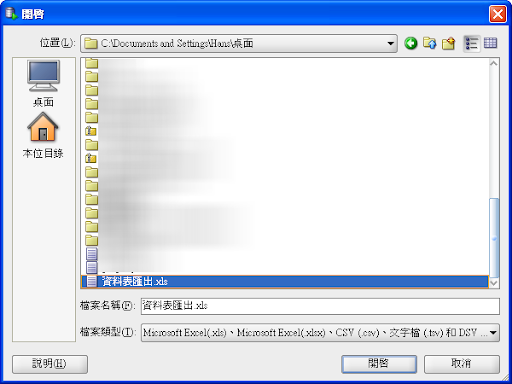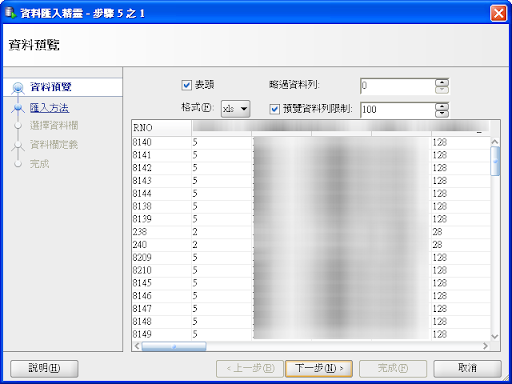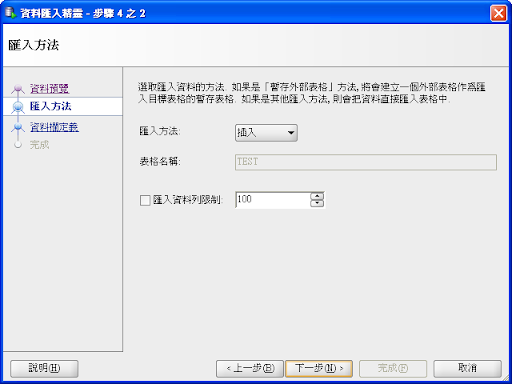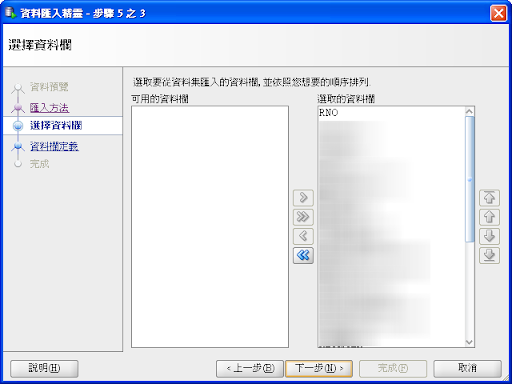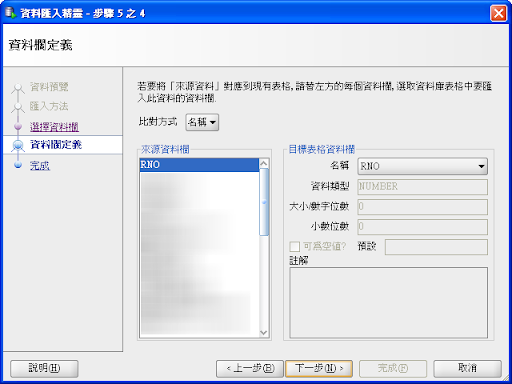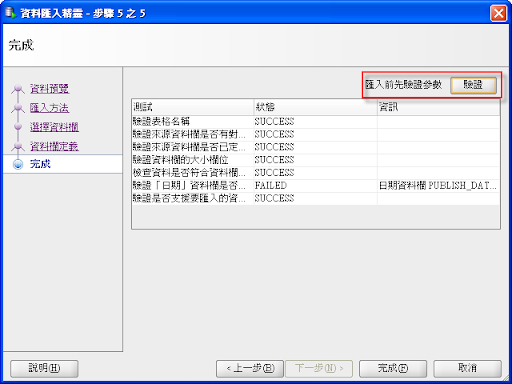昨天碰到一個情況,內容單位希望自己可以有辦法匯入匯出資料庫,不用每次都要透過技術組支援,這件事其實有好有壞,好的是內容單位可以自己處理很多事物,避免時程的耽擱;麻煩的地方在於,如果匯入的時候發生了什麼問題,到時候技術組可能會更頭痛,不過既然內容單位有了這樣的要求,小蛙就順手把文件記錄在這!
這裡使用的是 Oracle SQL Developer 官方免費 Client,下載及設定可參考這裡。直接上圖 + 說明!
【資料匯出成 Excel】
1. 開啟 Oracle SQL Developer 後,在要匯出的資料表上點選滑鼠右鍵,選擇「匯出(B)…」。
2. 由於只是要匯出資料,取消勾選「匯出DDL(E)」,勾選「匯出資料(O)」,格式選擇「xls」,選擇存放路徑(這邊要選擇單一檔案,不然會匯出空白的excel),編碼也要選擇正確,否則會有亂碼的情況。
3. 確認要匯出的資料,下方還可以設定只匯出某個條件下(where)成立的資料。
4. 完整匯出資訊。
5. 點選完成後,開始匯出動作。
6. 匯出完成可以到剛剛指定的路徑,看到剛剛匯出的 Excel。
【從 Excel 匯入資料】
1. 匯入的部份也同樣簡單,在要匯入的資料表中點選「匯入資料」,也可以直接選擇匯入資料後再選擇要匯入的資料表,小蛙在這邊建了一個TEST資料表以供匯入測試。
2. 選擇要匯入的 Excel 檔案。
3. 預覽要匯入的資料,看看從 excel 載入的資料正不正確,有沒有亂碼 … 等。
4. 匯入方法選擇「插入」
5. 這邊預設應該會全部先幫使用者選好,如果沒有的話,也可以自己選擇哪些欄位是要匯入的。
6. 選擇欄位對應,如果這邊匯入跟匯出都有勾選表頭的話,會自動使用表頭的欄位名稱來進行對應,否則要自己一一核對。
7. 真正匯入資料之前,可以點選「驗證」來看看這次的匯入匯不會有問題,如下圖提示在日期欄位發生錯誤。
8. 確認無誤,點選完成後開始匯入。
打完收工!
參考資料:
- 官方 Client – Oracle SQL Developer 安裝教學 @ 蛙齋
http://wazai.net/2714/%e5%ae%98%e6%96%b9-client-oracle-sql-developer-%e5%ae%89%e8%a3%9d%e6%95%99%e5%ad%b8
| 您可能有興趣的文章: | ||||
 Oracle SQL Developer |
 Oracle 匯入 SQL 檔案 |
 JSP將資料匯出成Excel直接下載 by JExcelApi (jxl) |
 Solr 教學 (4) – 使用 DataImport 匯入資料庫資料 |
 Java + Excel = JXL |
| 无觅 | ||||